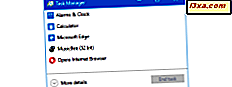Bruger du Windows 10, Windows 7 eller Windows 8.1, og du vil vide, om din kopi er ægte eller aktiveret? Har du brug for at vide, om aktiverede kopier af Windows også er ægte kopier af Windows? Hvis svaret er ja, er denne vejledning, hvad du skal læse. Vi forklarer, hvordan aktivering fungerer, og om det hjælper med at bekræfte, at din kopi af Windows er ægte. Derefter deler vi også alle metoderne til kontrol af Windows-aktiveringsstatus. Der er masser af grund til at dække, så lad os komme i gang:
BEMÆRK: Denne vejledning fungerer i Windows 10, Windows 7 og Windows 8.1. Vi har testet alle de metoder, vi beskrev, i alle tre versioner. Nogle metoder gælder kun for en version af Windows, og de er korrekt fremhævet.
Hvad er forbindelsen mellem aktiveret Windows og ægte Windows?
Aktivering er en proces, der er indbygget i Windows. Det hjælper med at kontrollere, at din kopi af Windows er ægte. Når din Windows er ægte, er du berettiget til at modtage alle produktopdateringer og produktsupport fra Microsoft. Hvis det ikke er ægte, får du stadig sikkerhedsopdateringer, men ikke meget andet. Du bliver også regelmæssigt bedt om at aktivere din kopi af Windows ved at levere en ægte produktnøgle.
Aktiveringskontrollerne laves regelmæssigt af Windows. Første gang det finder sted, er når du installerer Windows, eller når du først bruger en ny købt pc eller enhed med Windows. En anden gang en aktiveringskontrol er lavet, er, når du forsøger at downloade valgfrie opdateringer fra Microsoft. Væsentlige hardwareændringer inde i din computer kan også udløse automatisk aktiveringskontrol.
Pirated versioner af Windows kan i første omgang aktiveres og begynde at fungere uden problemer, men efter nogle uger af brug er det meget sandsynligt, at Microsofts aktiveringskontrol vil identificere dette problem, og du bliver bedt om at aktivere din kopi af Windows ved at levere et gyldigt produkt nøgle.
Derfor er det sikkert at antage, at hvis din Windows er aktiveret, er det sikkert også ægte. Læs videre for at se flere måder at kontrollere, om din Windows er aktiveret eller ej.
Metode 1: Kontroller Windows-aktiveringsstatus fra Kontrolpanel (fungerer i alle versioner af Windows)
Denne metode gælder for alle moderne versioner af Windows, og det starter ved at åbne kontrolpanelet . Gå derefter til System og sikkerhed, og klik eller tryk på System .

Systemvinduet åbnes, hvor du kan se oplysninger om din computer eller enhed. Rul ned i dette vindue, indtil du finder Windows Activatio n sektionen.

I Windows 10 og Windows 8.1 ses en linje, der angiver, om Windows er aktiveret eller ej, ligesom i skærmbilledet nedenfor.

I Windows 7 vil du også se et mærke til højre, med teksten "bede om ægte Microsoft-software".

Metode 2: Kontroller Windows-aktiveringsstatus fra kommandoprompt (fungerer i alle versioner af Windows)
En anden metode, der virker i alle moderne versioner af Windows, er at køre kommandoprompt som administrator. Hvis du ikke ved hvordan du gør dette, skal du læse denne vejledning: 7 måder at starte kommandoprompt i Windows.
Skriv derefter kommandoen " slmgr / xpr " og tryk på Enter . Du får en hurtig besked om, om din Windows-maskine er aktiveret eller ej. Klik eller tryk på OK, og du er færdig.

Hvis du vil vide mere om slmgr, og hvordan det virker, skal du skrive denne kommando uden nogen parametre i kommandoprompt . Flere prompter vises med information om alle de parametre, der kan bruges og hvad de gør.

Du kan også få noget dokumentation fra Microsoft her. Det er ikke godt, men det er bedre end ingenting.
Metode 3: Kontroller Windows-aktiveringsstatus fra appen Indstillinger (fungerer kun i Windows 10)
Hvis du bruger Windows 10, kan du hurtigt kontrollere aktiveringsstatus, hvilket er meget venligt, især på enheder med berøring.
Først skal du åbne appen Indstillinger . Hvis du ikke ved hvordan, læs denne vejledning: 9 måder at åbne appen Indstillinger i Windows 10. Gå derefter til Opdater og sikkerhed .

I kolonnen til venstre klikker du eller trykker på Aktivering . Se til højre, og du vil se aktiveringsstatus for din Windows 10-computer eller enhed.

I vores tilfælde aktiveres Windows 10 med en digital licens til vores Microsoft-konto. Windows 10 kan også aktiveres ved hjælp af en produktnøgle, der kan købes på mange måder. Hvis du vil lære mere om aktiveringsmetoder og typer af licenser, skal du læse denne dokumentation fra Microsoft: Aktivering i Windows 10. Du finder meget nyttige oplysninger.

Hvordan finder jeg min produktnøgle til Windows?
Hvis din Windows er aktiveret, er alt godt og arbejder. På dette trin kan du også gerne vide din produktnøgle, så du skriver det ned et eller andet sted og genbruger det, hvis du har brug for det i fremtiden. Til denne opgave kan du bruge en gratis tredjepartsprogram som dem, vi anbefaler i denne artikel: 6 Gratis apps, der hjælper dig med at finde din tabte Windows-produktnøgle.
Sådan fortæller du, om din Microsoft-software og hardware er ægte
Selvom din Windows er aktiveret, kan du ikke være 100% sikker på at den også er ægte, medmindre du får den fra en pålidelig kilde. For at uddanne brugerne og sørge for, at de ikke bliver bedraget i at købe ikke-ægte hardware og software, har Microsoft oprettet en portal med oplysninger om dette emne. Tjek det og lær, hvordan du sikrer dig, at du altid køber ægte software og hardware.
Er din kopi af Windows aktiveret? Er det ægte?
Nu hvor du har læst vores vejledning, så lad os vide hvad du har lært: Er din Windows aktiveret? Er det ægte? Brug nedenstående kommentarformular til at dele din oplevelse.